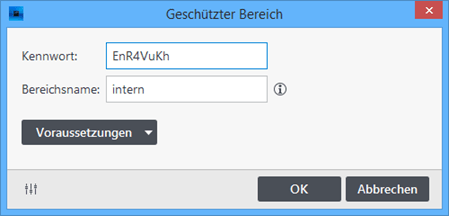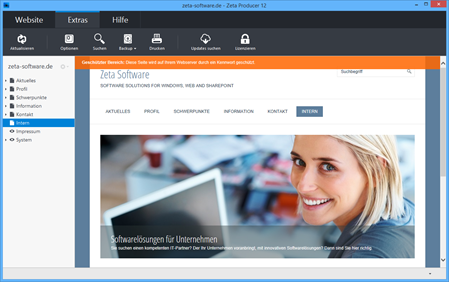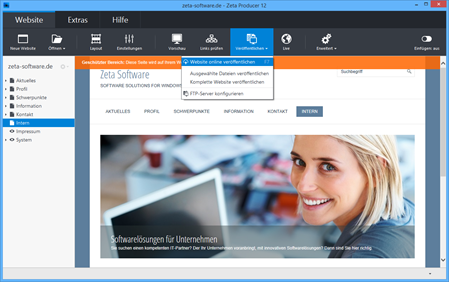So schützen Sie mehrere Seiten (Bereich) mit einem Kennwort
Um mehrer Seiten mit einem Kennwort zu schützen, muss auf jeder dieser Seiten das Widget "Geschützter Bereich" eingefügt werden. Möchten Sie sich mit einem Kennwort an mehreren Seiten einmalig anmelden, dann müssen die zu schützenden Seiten einem Bereich zugeodnet werden.
Gehen Sie hierfür folgendermaßen vor:
1. Widget "Geschützter Bereich" einfügen
Führen Sie die Schritte 1-3 wie auf der Seite "So schützen Sie eine Seite mit einem Kennwort" beschrieben aus.
2. Konfigurieren
Vergeben Sie ein Kennwort für den Zugriff auf die Seite.
Geben Sie einen Bereichsnamen ein.
Bestätigen Sie den Dialog mit Klick auf den Button "OK".
In der Zeta-Producer-Vorschau sehen Sie nun ganz oben einen orangenen Hinweis "Geschützter Bereich: Diese Seite wird auf Ihrem Webserver durch ein Kennwort geschützt."
3. Weitere Seiten schützen
Wiederholen Sie die Schritte für alle Seiten, die Sie mit dem gleichen Kennwort in einem Bereich schützen wollen.
Achten Sie darauf, dass Sie immer das gleiche Kennwort und den gleichen Bereichsname eintragen.
4. Website erstellen / veröffentlichen
Nachdem Sie auf allen zu schützenden Seiten das Widget eingefügt und konfiguriert haben, müssen die Website-Daten nur noch erstellt und veröffentlicht werden.
Um Ihre Website zu erstellen (lokal) wählen Sie den Befehl "Website | Erweitert | Erstellen | Website erstellen" oder drücken die Taste F6.
Um Ihre Website zu veröffentlichen wählen Sie den Befehl "Website | Veröffentlichen | Website online veröffentlichen"
oder drücken die Taste F7.
Ihre Seiten sind nun mit einem Kennwort in einem Bereich geschützt. Prüfen Sie nun bitte, ob der Kennwortschutz einwandfrei funktioniert, indem Sie eine der geschützten Seiten online im Browser aufrufen.